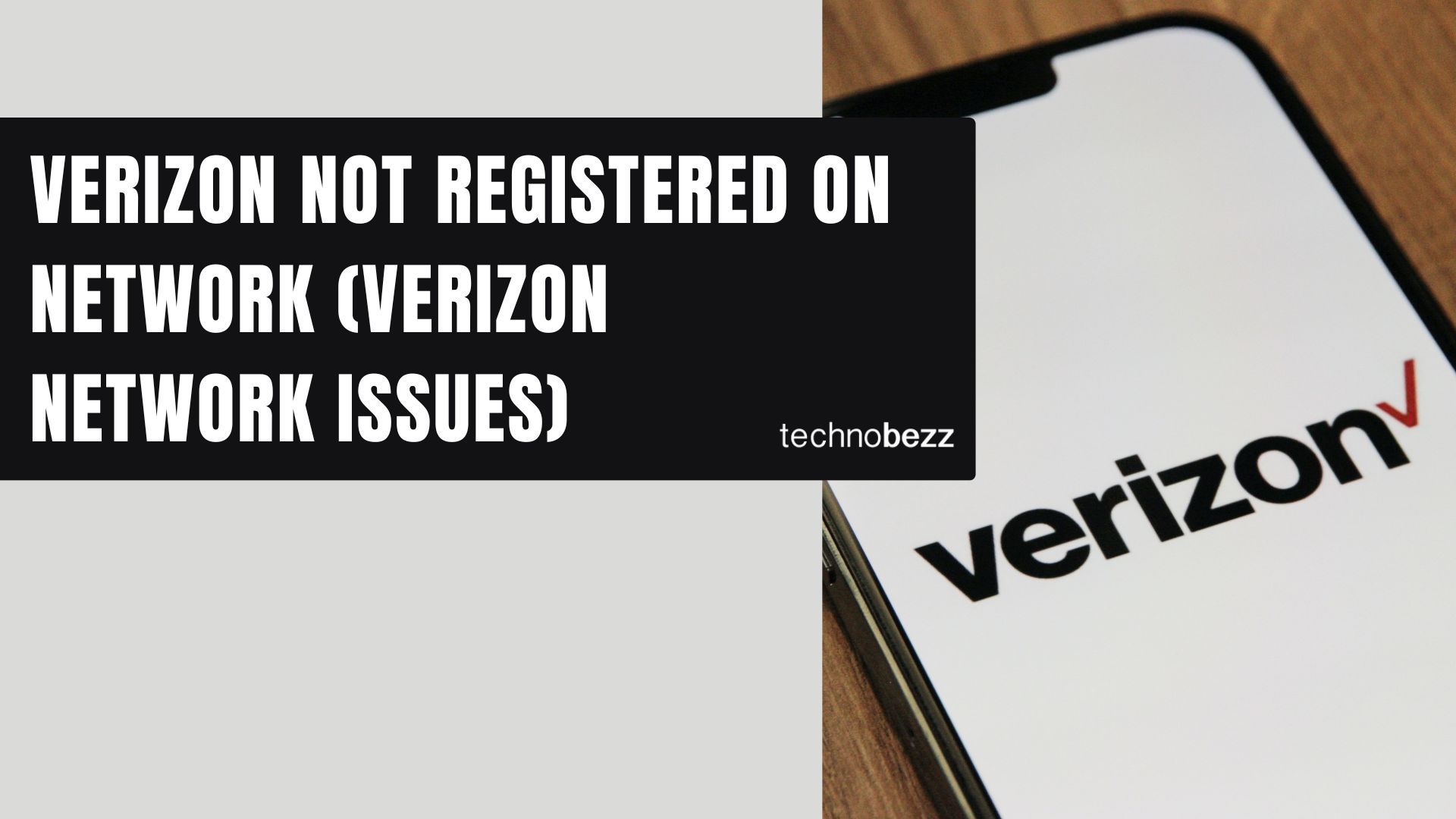
Verizon がネットワークに登録されていません (Verizon ネットワークの問題)
Verizon では、いくつかの理由で「ネットワークに登録されていません」というエラーが表示される場合があります。デバイスが機内モードになり、Verizon の携帯電話基地局に接続できなかったことが原因である可能性があります。また、Verizon SIM カードが正しく挿入されていないことが原因である可能性もあります。
この記事では、このエラーを修正し、 すぐにVerizonネットワークに戻る方法について説明します。Verizon の「ネットワークに登録されていません」エラーの問題は解消されます。
Verizon で「ネットワークに登録されていません」と表示されるのはなぜですか?
Verizon で「ネットワークに登録されていません」というエラーが表示される場合は、ソフトウェアが更新されておらず、携帯電話で以前のバージョンのソフトウェアが実行されている可能性があります。
また、携帯電話が別の通信事業者にロックされている場合、このようなエラーが表示されることがあります。携帯電話のロックを解除すると解決する場合があります。
Verizon の「ネットワークに登録されていません」エラーを修正する方法
基本的なトラブルシューティング
- Verizon で有効かつアクティブなモバイル データ プランがあり、受信状態が良好であることを確認してください。
- 機内モードがオフになっていることを確認してください。この機能を誤って有効にしてしまうことがあります。[設定] > [接続] > [機内モード] を開きます。スイッチボタンを切り替えます。
- Verizon SIM カードを再挿入し、損傷がないか確認し、正しく挿入されていることを確認します。近くに別の電話がある場合は、その電話に SIM カードを挿入して電話をかけてみます。
- 携帯電話を再起動してください。
クイックチェック(Verizon)
おそらく、携帯電話の機内モードを誤って有効にしたり、モバイルデータを無効にしたりしたのでしょう。先に進む前に、次の簡単なトラブルシューティング手順を実行してください。
- 機内モードが無効になっていることを確認してください。機内モードのオン/オフを切り替えることもできます。
- モバイルデータを切り替える
解決策 1 - Verizon SIM カード
まず、Verizon SIM カードを再挿入してみてください。SIM トレイを開き、SIM カードを取り出して確認します。破損していないことを確認します。破損している場合は、通信事業者に連絡して交換してもらってください。
解決策2 - サービスモードに入る
この解決策では、ダイヤラーを開いて以下の手順に進む必要があります。
- ダイヤラーにコード*#*#4636#*# * を入力してください
- サービスモードに入る
- 一番上のオプション「デバイス情報」または「電話情報」をクリックします。
- 次に、 「Ping テストの実行」をタップします。
- ラジオ オプションはこの画面の下部に表示されます。
- オフかオンかを確認してください。ラジオをオンにするには、その横にあるボタンを押してください。
- デバイスを再起動するように求められます。
- 「再起動」をクリックすると、携帯電話の再起動が始まります。完了したら、問題が解決したかどうかを確認してください。

解決策3 - ソフトウェアのバージョンを更新する
信頼できる Wi-Fi ネットワークに接続していることを確認してください。
新しいデバイスのソフトウェアアップデート
ホーム画面から以下を選択します:
- 設定
- システムアップデートへ移動
- システムアップデートを確認する
古いデバイスのソフトウェアアップデート
- 設定に移動
- 一番下までスクロールします
- ソフトウェアアップデートを選択
- 再起動してアップデートが完了するまでお待ちください
- 終了した!

デバイスで新しいアップデートが見つかった場合は、 「今すぐダウンロード」をタップします。ダウンロードが完了すると、ソフトウェア バージョンのインストール準備が完了したことを通知する新しい画面が表示されます。
上記の方法がうまくいかなかった場合は、 「Galaxy Null IMEI # を復元してネットワークに登録されていない問題を修正する」をお読みになることをお勧めします。
解決策 4 - 再起動方法 (Technobezz Origin)
この解決策が最初の試みで機能しない場合は、もう一度試してください。この方法は Technobezz が最初に考案したものです。次の手順に従います。
- 電源ボタンとホームボタン(または音量ダウンボタン)を同時に押して、Verizon 携帯電話の電源をオフにします。
- 電話の電源がオフになっている間に、2分間待ちます。
- 2 分後、バッテリー (携帯電話のバッテリーを取り外せる場合のみ) とVerizon SIM カードを携帯電話から取り外します。
- 電源ボタンとホームボタン(または音量ダウンボタン)を同時に 10 回押します。
- その後、電源キーとホームキー(または音量ダウンキー)を 1 ~ 3 分間押し続けます。
- 次に、Verizon SIMカードとバッテリーを挿入します(携帯電話のバッテリーが取り外せる場合のみ)
- 携帯電話の電源を入れます。
- 携帯電話の電源が入っている状態で、 Verizon SIM カードを取り外し、再度挿入します。これを 5 回繰り返します。(一部の Android スマートフォンでは、SIM カードを取り外す前にバッテリーを取り外す必要があります。その場合は、この手順をスキップしてください)
- 「携帯電話を再起動する」必要があるというメッセージが表示されるので、それをクリックします。
- 最後に、Verizon の携帯電話がエラーなしで起動するはずです。
解決策6 - ネットワークオペレータとしてVerizonを選択する
携帯電話の設定に移動します。
- ワイヤレスとネットワークまたは接続に移動します
- モバイルネットワークを選択
- ネットワークオペレーターを選択
- 今すぐ検索をタップ
- 次に、 Verizonを選択します
解決策7: 破損したESN
- Verizon デバイスの電源をオンにし、ダイヤラーに移動してコード (*#06#) を入力します。これにより、デバイスの IMEI 番号が表示されます。「Null」と表示される場合、IMEI 番号は破損しています。
- 電話ダイヤラから(*#197328640#)または(*#*#197328640#*#*) をダイヤルします。ユーザーはオプション「共通」を選択する必要があります。
- 次に、オプション 1 のフィールド テスト モード (FTM) を選択します。これはオフになっているはずです。このプロセスにより、IMEI 番号が復元されます。
- キー入力に戻り、オプション 2 を選択すると、FTM がオフになります。
- SIM カードをデバイスから取り外し、 2 分待ってから Verizon SIM カードを再度挿入します。
- デバイスの電源をオンにして、電話のダイヤルからもう一度 (*#197328640#) と入力します。
- 次に、デバッグ画面 >電話制御 > Nas 制御 > RRC > RRC リビジョンに移動して選択します。
- オプション5を選択
- 携帯電話を再起動してください。
解決策8 - ネットワーク設定をリセットする
場合によっては、ネットワークをリセットするだけで問題が解決することがあります。携帯電話のホーム画面から設定を選択します。
- [一般管理]をタップします。
- リセットを選択
- 「設定をリセット」をタップします。
- ネットワーク設定をリセットを選択

解決策9 - Verizon APN設定を更新する
Verizon APN設定を更新します。
- 設定に移動
- [接続]をタップします。
- モバイルネットワークをタップ
- アクセスポイント名を選択
- その他(3つの点)をタップします
- 「デフォルトにリセット」をタップします。
- 次に、新しい APN 設定を入力します。
以下は、iPhone および Android デバイスの Verizon APN 設定です。
iPhone および Android デバイス向けの Verizon APN 設定 (LTE)
- 名前: ベライゾン
- APN: vzwinternet
- プロキシ: <未設定>
- ポート: <未設定>
- ユーザー名: <未設定>
- パスワード: <未設定>
- サーバー: <未設定>
- MMSC: http://mms.vtext.com/servlets/mms
- MMS プロキシ: <未設定>
- MMSポート: 80
- MMS プロトコル: <未設定>
- MCCC: 310
- 多国籍企業: 12
- 認証タイプ: <未設定>
- APN タイプ: default、supl、mms またはインターネット + MMS
- APN プロトコル: <未設定> または IPv4
- APN ローミング プロトコル: <未設定>
- 所有者: 未指定
ノート:
vzwims: IMS サービスへの接続に使用されます。TXT メッセージングに必要です。
vzwadmin: 管理機能に使用されます。
vzwinternet: 一般的なインターネット接続に必要です。
vzwapp: PDA データ サービスに必要です。
AT&T、Verizon、T-Mobile、Sprint の更新された APN 設定を表示します (+4 件)
試してみる価値のある他の回避策
- Wi-Fi と機内モードを切り替えます-> Wi-Fi と機内モードを 40 秒間オフにしてから、再度オンにします。
- Verizon 以外の別の SIM カードを試してください。
- 別のネットワーク モードに変更する - > [設定] > [接続] > [モバイル ネットワーク] に移動 > ネットワーク モードを選択 > 優先ネットワーク モードを選択する (これらを切り替える - > 3G、3G/2G、または 4G/3G/2G )
- Verizon に問い合わせる -> 問題を知らせてください。ほとんどの場合、新しい APN を送信するか、(リモートで)対応してくれます。
- 工場出荷時設定へのリセットを実行します。
